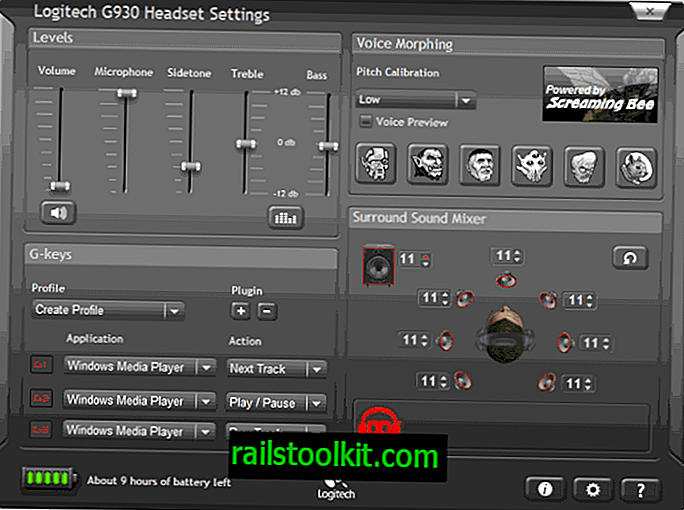Googleは、サポートされているすべてのオペレーティングシステムについて、2019年6月5日にGoogle Chrome 75をリリースしました。 Webブラウザを新しいバージョンにアップグレードした一部のChromeユーザーは、Googleがブラウザの検索候補に画像を追加していることに気付きました。
マリオを検索すると、結果に象徴的なビデオキャラクターのスーパーマリオの画像またはスーパーマリオカートゲームのホットが返される場合があります。 結果はユーザーの場所に基づいていますが、すべての共通点として、Chromeは検索候補の横に画像を表示することがあります。

画像は、有名人の名前、テレビ番組や映画の名前などを検索するときなど、特定の種類の検索でのみ表示されます。 アニメやビデオゲームのキャラクターの画像も返されますが、ドナルドダックやミッキーマウスなどの一部のキャラクターの画像は返されません。
Chrome StableのテストPCでこれを経験しましたが、別のPCでは経験していません。 Googleが時間をかけてユーザーベース全体に機能を展開している可能性があります。
Googleは機能豊富なエンティティ提案を呼び出し、しばらくテストを実行した後、Chromeのユーザーベースの大部分で有効にしたようです。
この機能の背後にある主なアイデアは、Chromeユーザーに役立つと思われる視覚的な合図を提供することです。 画像が役立つ状況の1つは、同じ名前の提案がある場合です。 この場合、写真や画像が区別に役立つ場合があります。
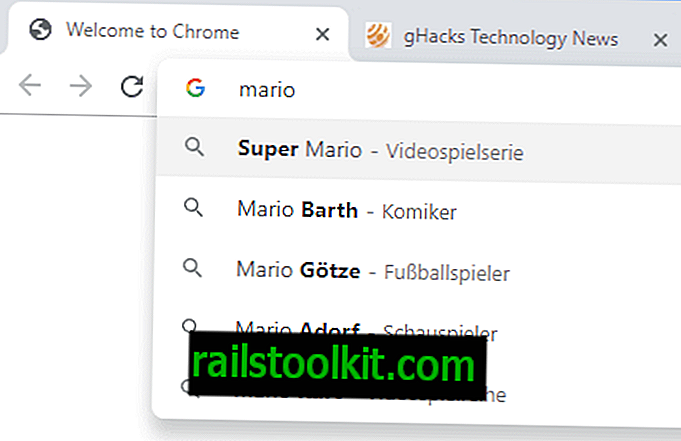
他のユーザーは、検索候補にそれほど多くの価値を追加せず、気を散らす可能性があるため、この機能を嫌うかもしれません。 画像も同様に小さく、画像上の何かを識別するのが難しい場合があります。
画像検索候補を無効にする
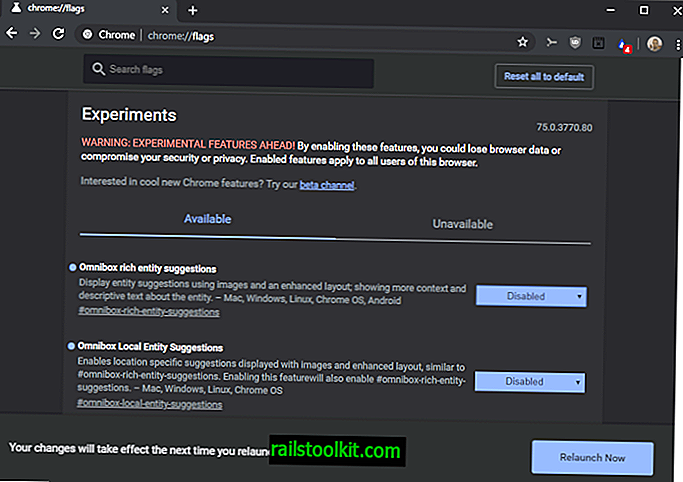
Chromeの検索候補で画像を無効にするオプションは2つあります。 1つ目は、Google Chromeの実験的なフラグに依存します。 それは現状に戻りますが、機能を実施するためにGoogleが最終的にフラグを削除する可能性は十分にあります。
Omniboxリッチエンティティの提案
画像と拡張レイアウトを使用してエンティティの提案を表示します。 エンティティに関するより多くのコンテキストと説明テキストを表示します。 – Mac、Windows、Linux、Chrome OS、Android
ここにあなたがする必要があるものがあります:
- Chromeのアドレスバーにchrome:// flags /#omnibox-rich-entity-suggestionsを読み込みます。
- フラグのステータスは、検索候補の横に画像を表示するかどうかを定義します。
- 機能をオフにするには、ステータスを無効に設定します。
- Google Chromeを再起動します。
2番目のオプション:別の検索エンジン
Chromeユーザーが持つ2番目のオプションは、Webブラウザーに候補を表示するために使用される検索エンジンを変更することです。
その方法は次のとおりです。
- //www.startpage.com/、//www.duckduckgo.com/、またはGoogle Chromeの代わりに使用する別のカスタム検索エンジンにアクセスします。
- 後でChrome設定を読み込みます:chrome:// settings /またはメニュー>設定を選択します。
- ページの[検索エンジン]セクションまでスクロールします。
- [検索エンジンの管理]を選択します。
- 「その他の検索エンジン」のリストで検索エンジンを見つけ、その隣の3つのドットをクリックして、「デフォルトにする」を選択します
Now You :いやいや、豊富な画像の提案、 あなたの意見は? (Via Softpedia、Techdows)